Apple Watch Schrittzähler nutzen
80.613 Aufrufe • Lesezeit: 2 Minuten
 Vermutlich wisst ihr bereits, dass ihr euer iPhone als Schrittzähler nutzen könnt. Wenn ihr eine Apple Watch besitzt, könnt ihr euch eure täglichen Schritte auch auf der Apple-Uhr anzeigen lassen und müsst dafür nicht jedes Mal euer iPhone zur Hand nehmen oder eine extra App installieren. Wir zeigen, wie es funktioniert.
Vermutlich wisst ihr bereits, dass ihr euer iPhone als Schrittzähler nutzen könnt. Wenn ihr eine Apple Watch besitzt, könnt ihr euch eure täglichen Schritte auch auf der Apple-Uhr anzeigen lassen und müsst dafür nicht jedes Mal euer iPhone zur Hand nehmen oder eine extra App installieren. Wir zeigen, wie es funktioniert.
Schritte anzeigen auf der Apple Watch
Das Zählen der täglich zurückgelegten Schritte gehört zweifelsohne zu den Kernaufgaben eines jeden Fitnesstrackers. Natürlich ist auch die Apple Watch mit ihren Fitness- und Gesundheitsfunktionen bestens für diesen Zweck ausgerüstet. Um eure Schritte mithilfe der Apple Watch zu erfassen, müsst ihr keine zusätzlichen Einstellungen vornehmen oder Apps installieren. Das Ganze funktioniert nativ und direkt auf der Apple-Uhr. Die Anzeige eurer aktuell zurückgelegten Schritte findet ihr etwas versteckt in der Aktivität-App. Geht dazu wie folgt vor:
Öffnet zunächst die Anwendung auf eurer Apple Watch per Fingertipp. Scrollt dann auf der ersten Seite mit dem Titel „Aktivität“ ein wenig nach unten bis zur Zwischenüberschrift „Schrittanzahl“. Hier wird euch neben der Anzahl eurer Schritte an dem jeweiligen Tag auch die zurückgelegte Strecke in Kilometer angezeigt.
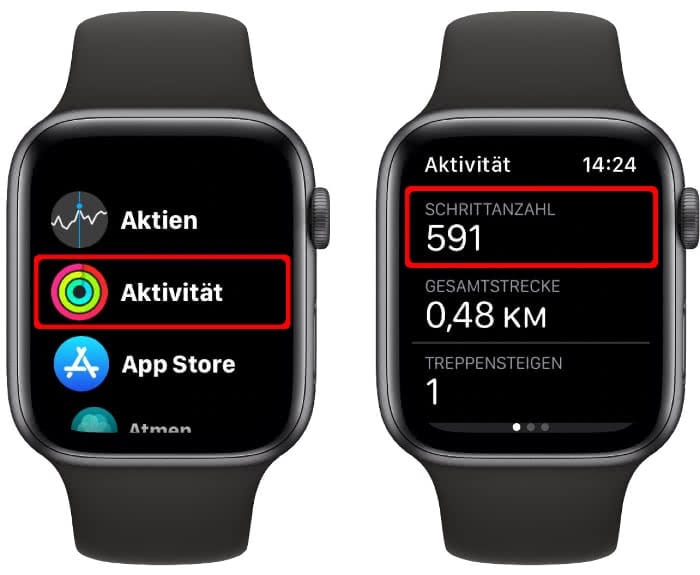
Wenn ihr sehen wollt, wie viele Schritte ihr in der aktuellen Woche gemacht habt und welcher Gesamtstrecke in km das entspricht, geht ihr auf „Wochenübersicht“ und scrollt wiederum ein wenig nach unten bis zum Punkt „Schritte“ bzw. „Strecke“.
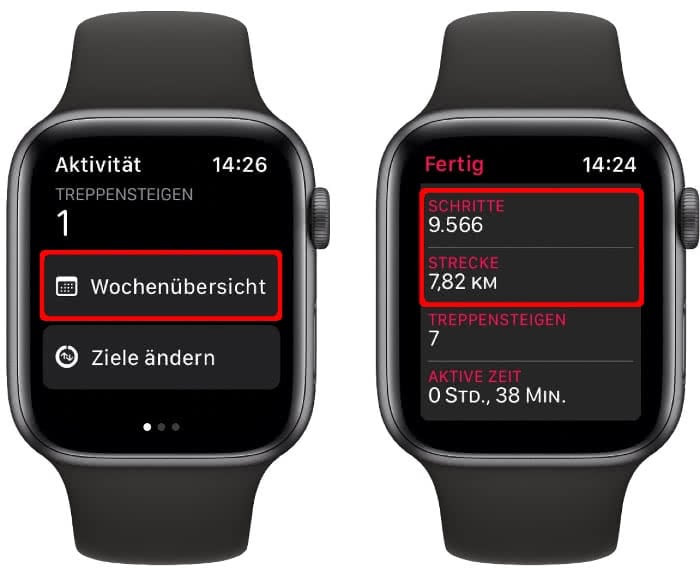
Um noch schneller auf eure Schrittzahl zugreifen zu können, empfehlen wir euch, ein Apple Watch Ziffernblatt mit der Aktivität-App als Komplikation zu verwenden. So gelangt ihr mit nur einem Tipp auf das Ringe-Icon direkt in die Ansicht mit euren Schritten.

Tipp: In einem anderen Beitrag zeigen wir euch, wie ihr euren Kalorienverbrauch auf der Apple Watch anzeigen und die Messgenauigkeit verbessern könnt!